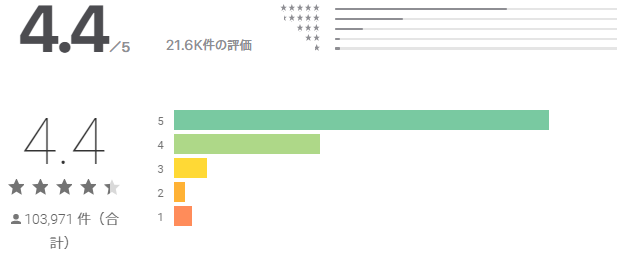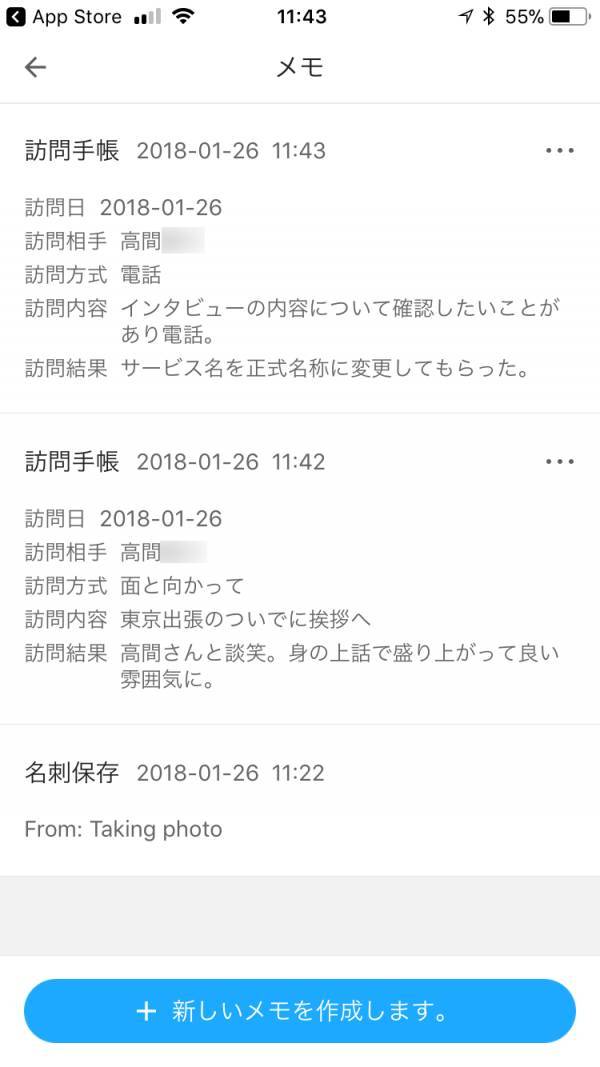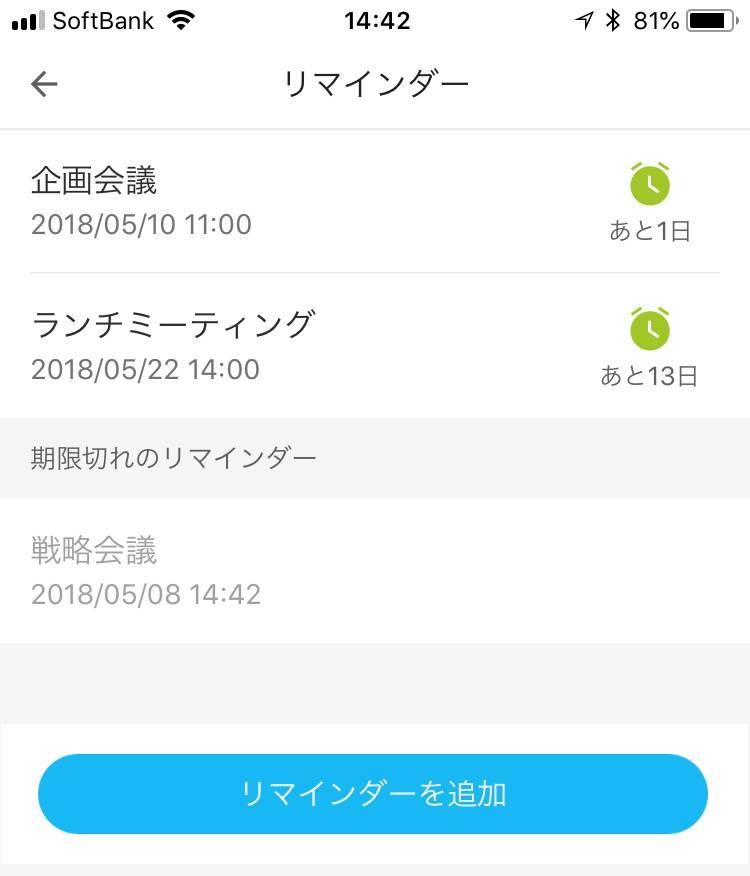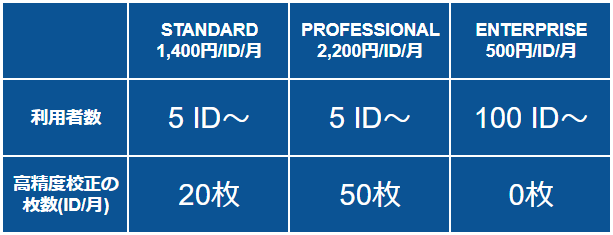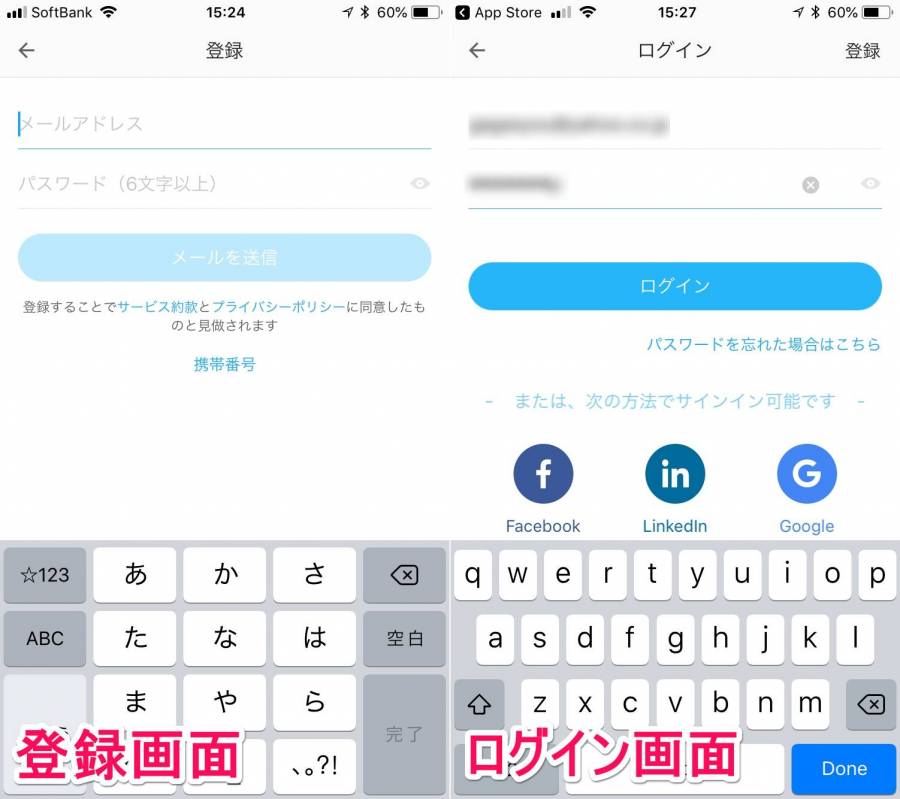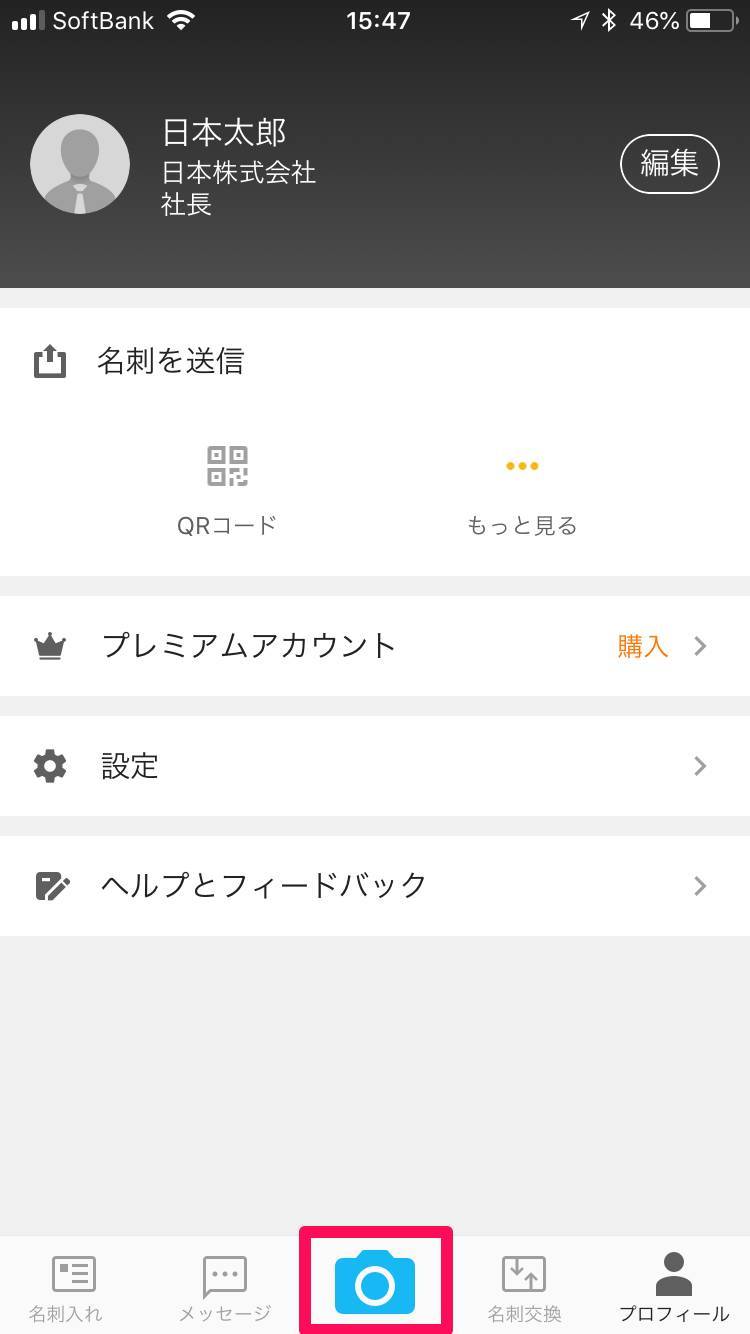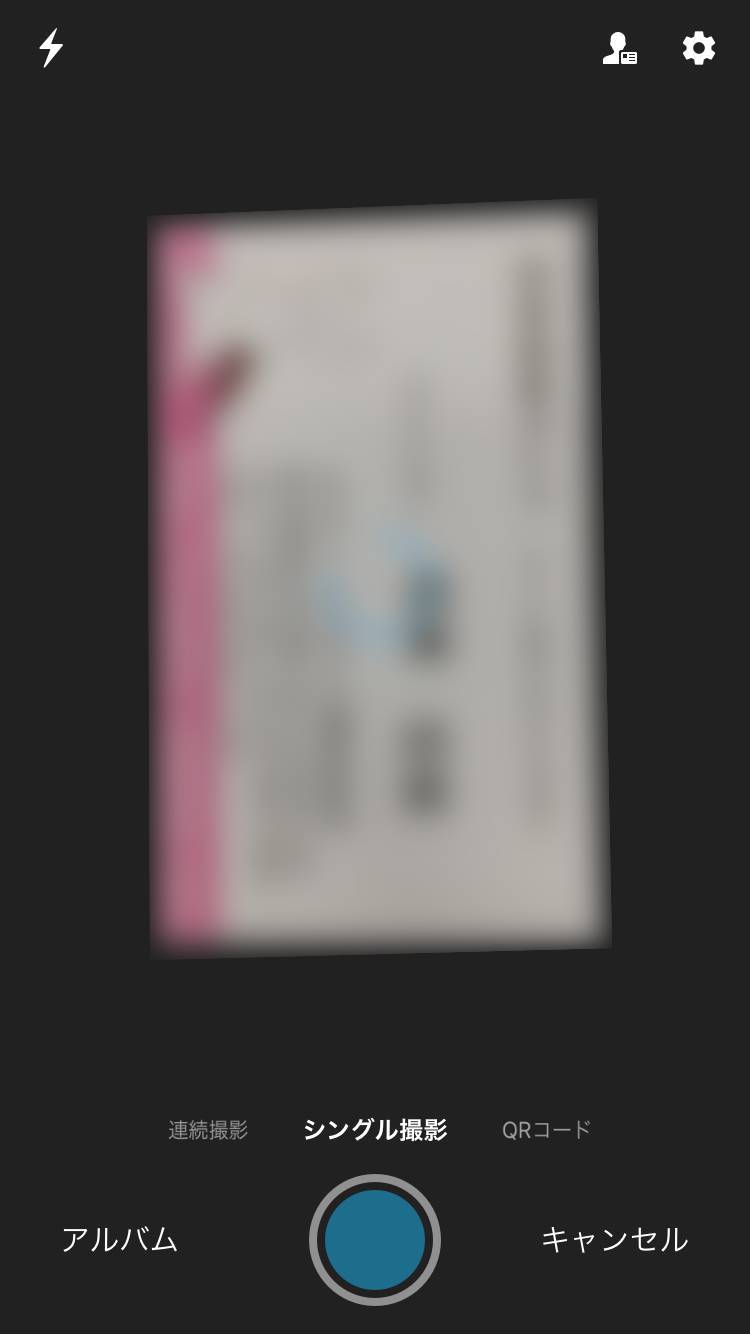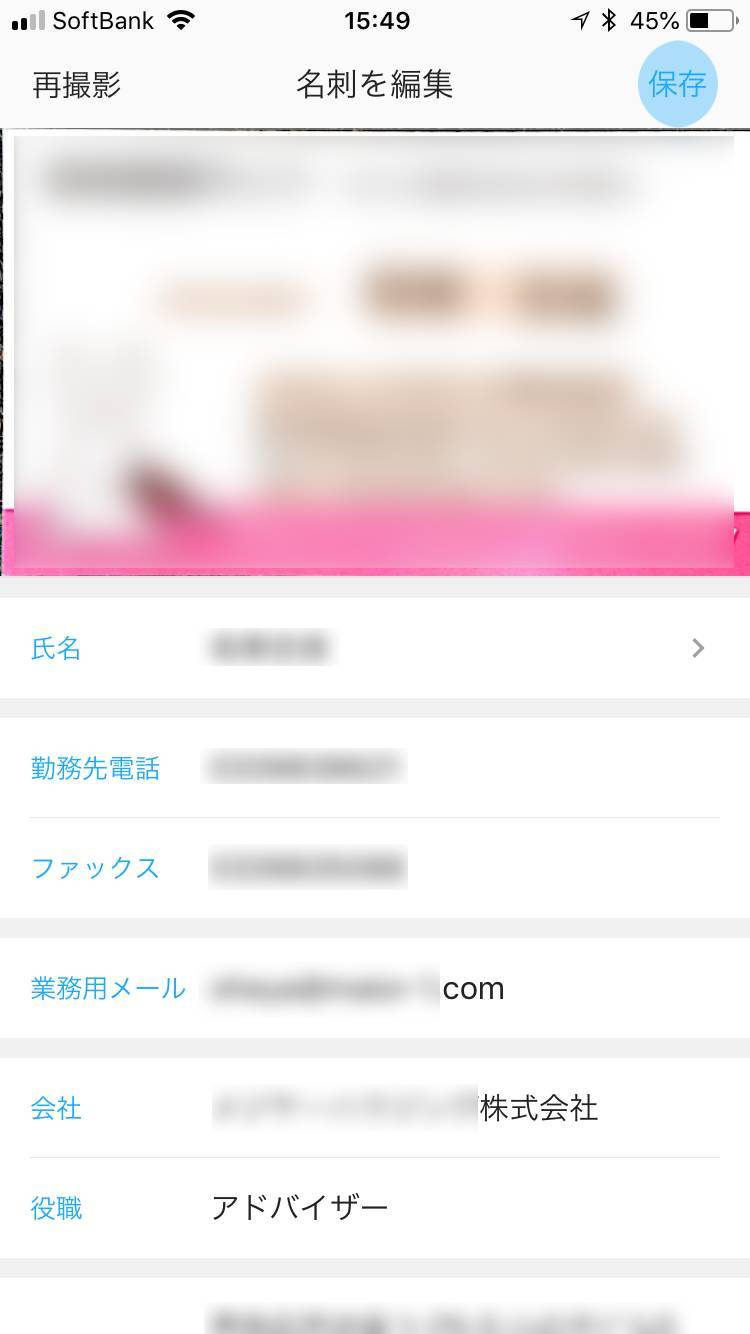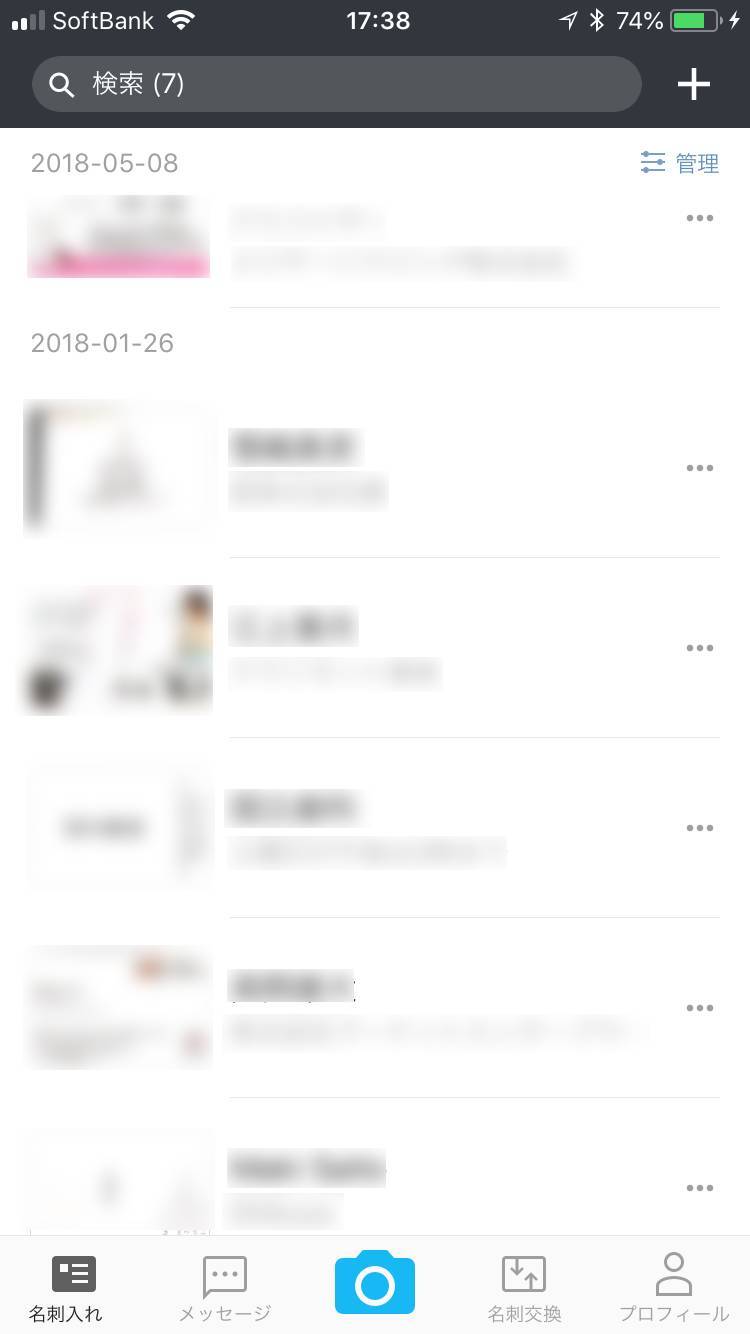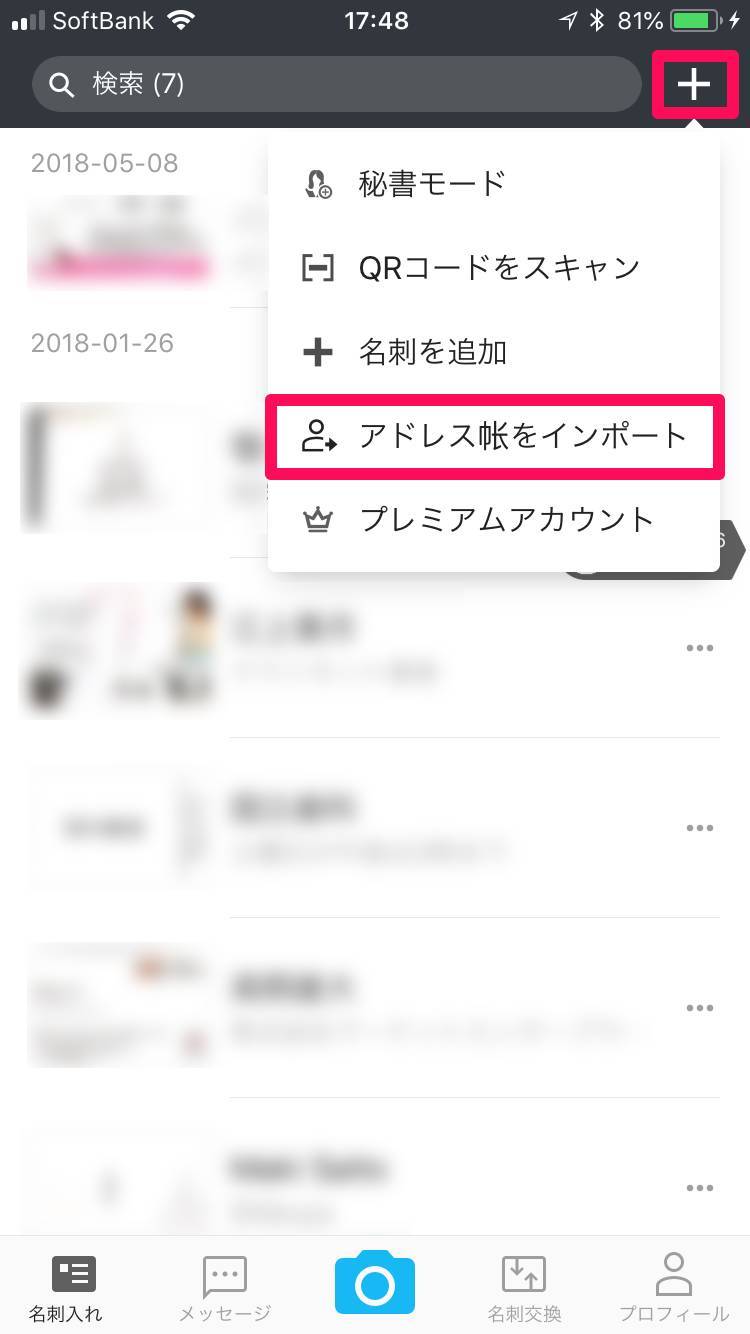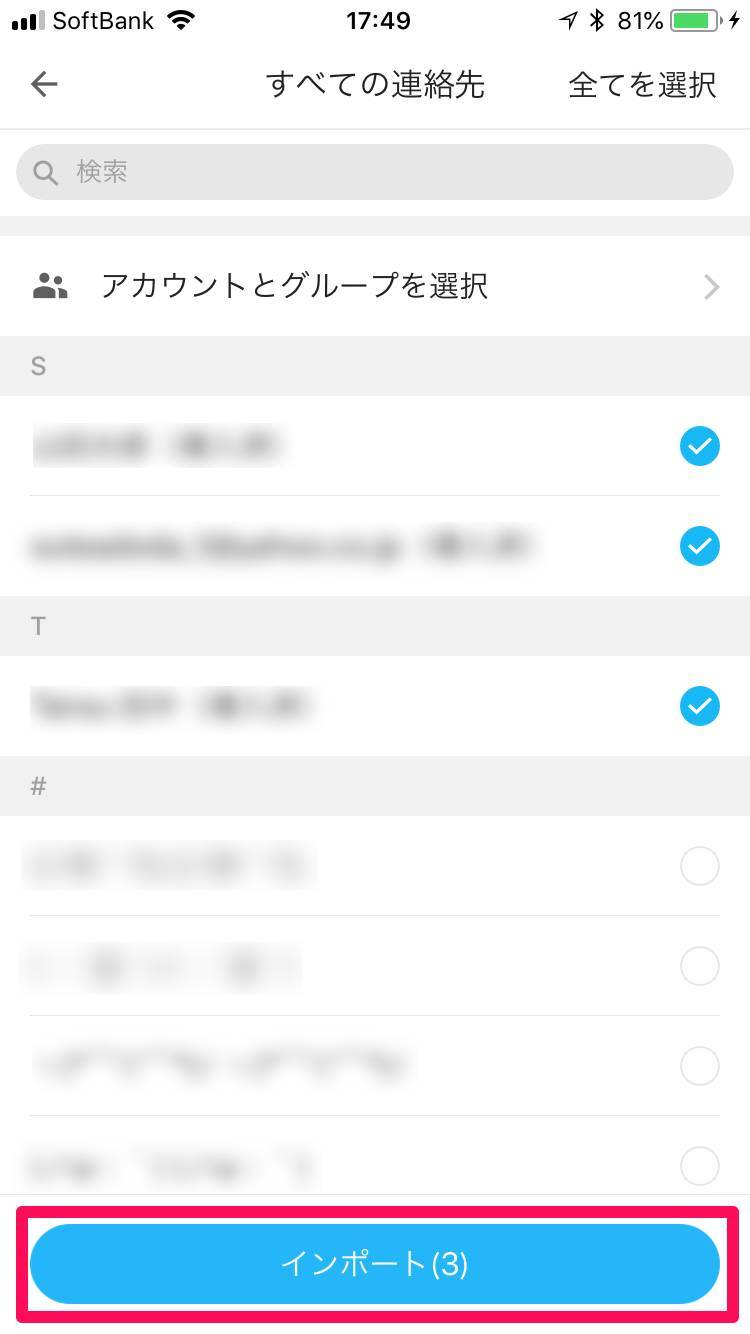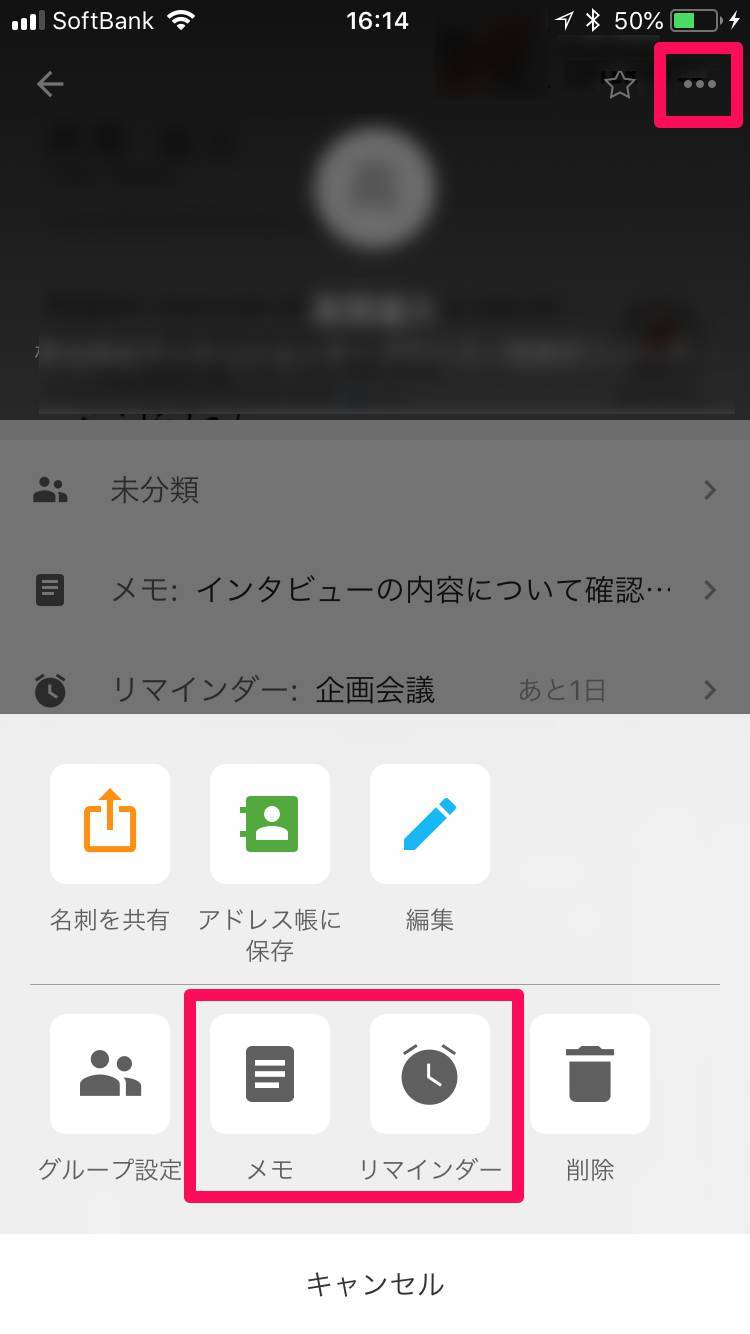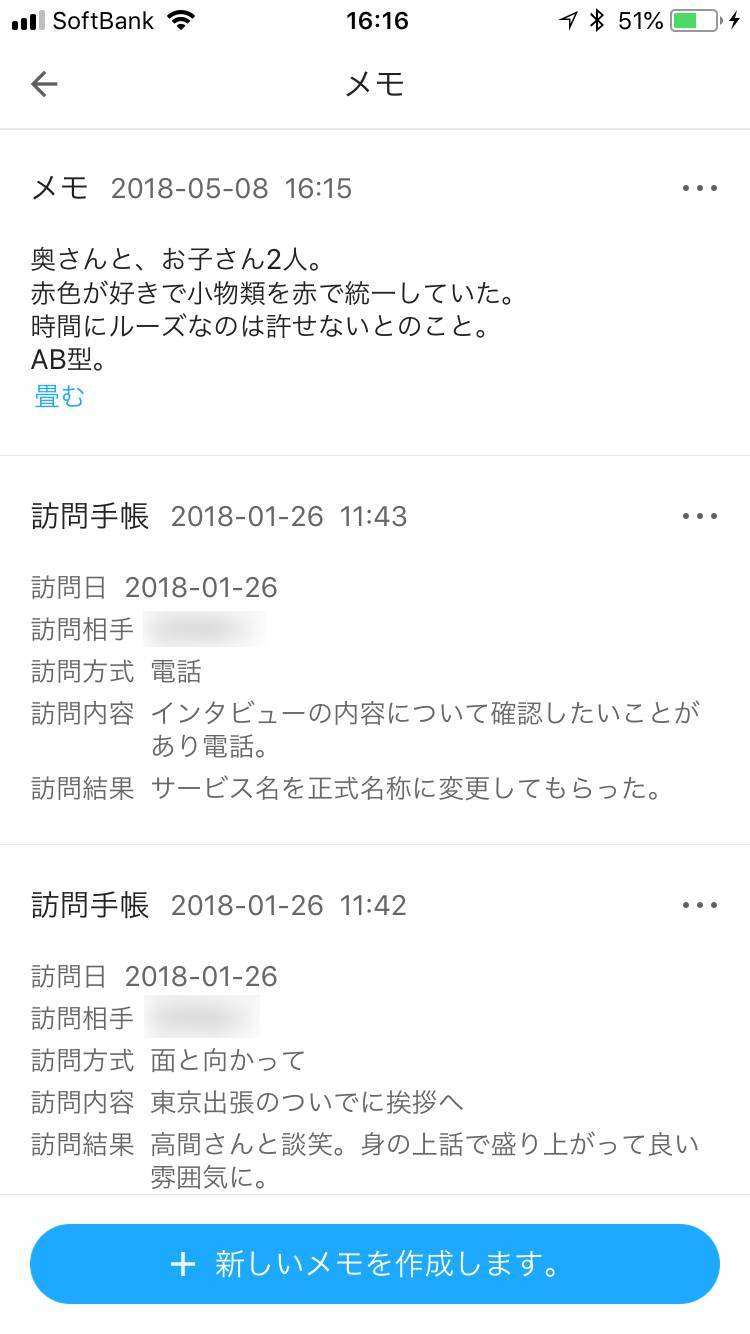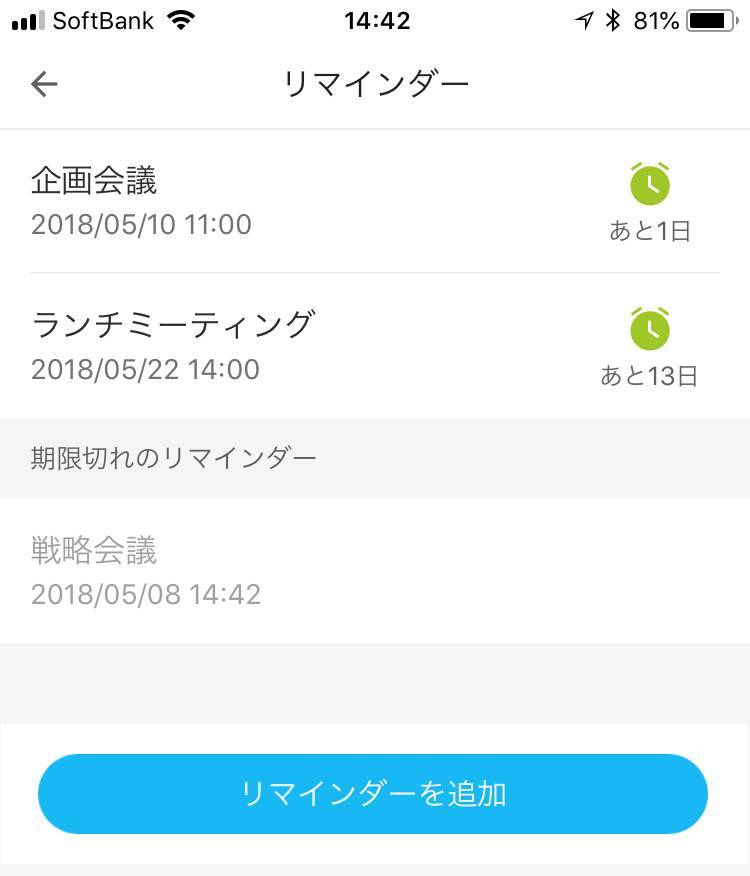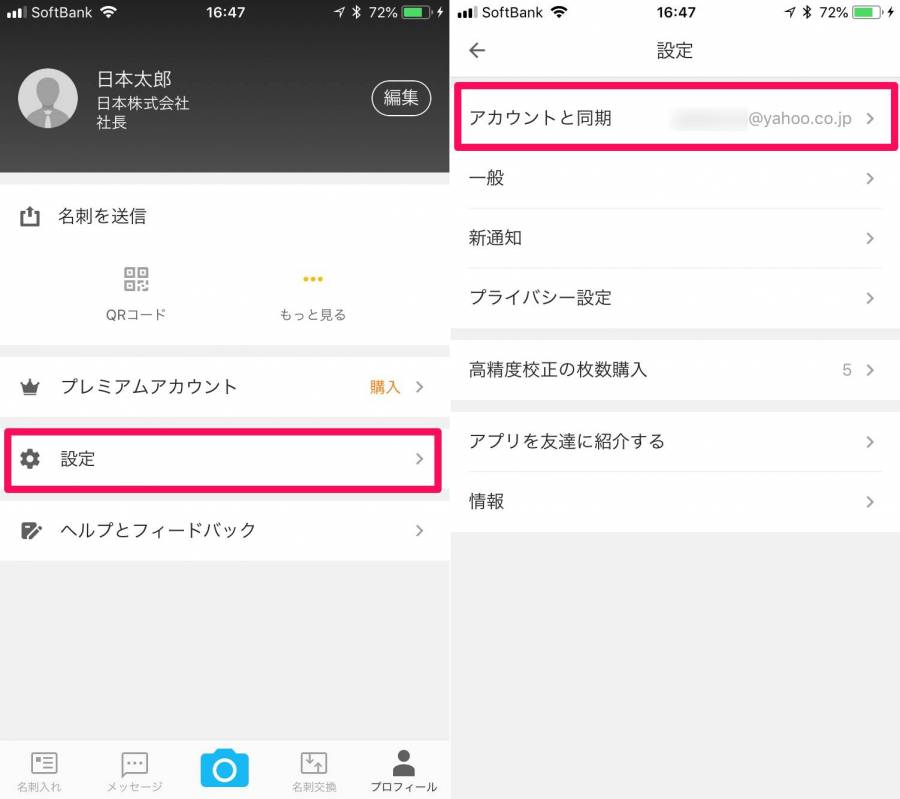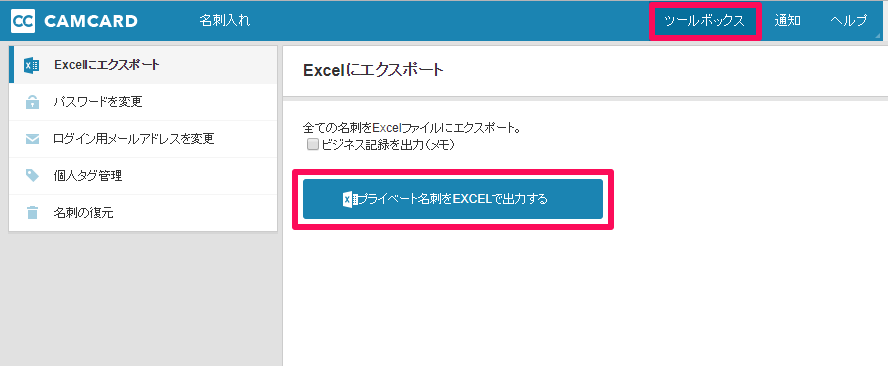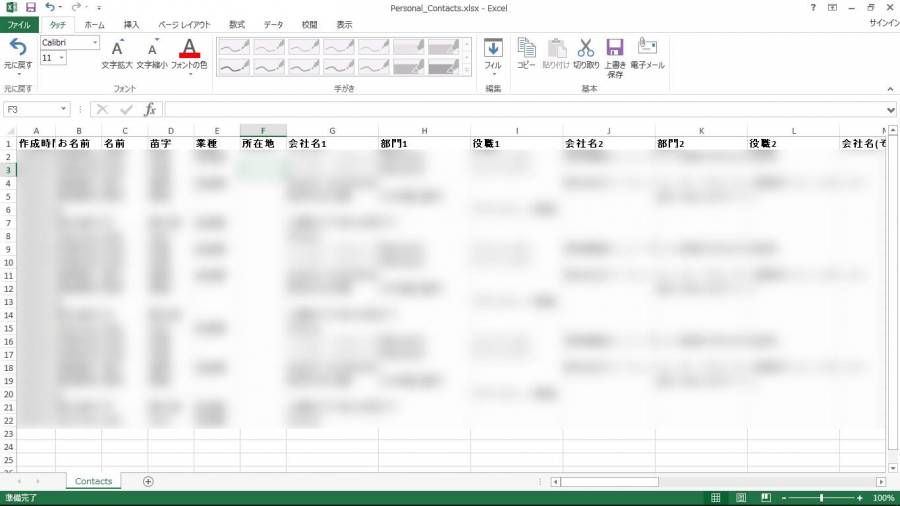個人利用も法人利用もでき、人気の高い名刺管理アプリ『CamCard』。その使い方や料金について、この記事で詳しく解説していきます。

名刺管理アプリ『CamCard』の使い方。料金やバックアップ方法など
最終更新日:2018年05月10日

最近は写真をデータで保存することが増えましたが、プリントして手元に残しておくのもまた良いものです。
「ALBUS」では毎月”ずっと無料”で、8枚まで写真のプリントを注文できます。家族や子どもとの思い出のアルバムを作ってみてはいかがでしょうか。
『CamCard Business』『CamCard Lite』との違い
CamCardには、
●法人向けの『CamCard Business』
●個人向けの『CamCard』
2種類あります。
以前は個人向け『CamCard』が有料アプリで、無料版の『CamCard Lite』アプリもありました。現在アプリは1つに統合され、基本無料・アプリ内課金モデルとなっています。
法人版は個人版の機能に加えて、
●オペレータによる手動データ補正
●IPアドレス制限などセキュリティ管理
●SalesforceなどのCRMと連携
●組織ツリー表示
●人事情報配信
と、ビジネス利用に特化した機能を備えています。
『CamCard』の評判・安全性
評判・レビュー
知名度の高いサービスだけあって、App Store、Google Play、またApplivでも多くのレビューが寄せられています。
ユーザーのレビュー・感想・口コミ
Applivに寄せられたレビューからの抜粋です。
「メモ帳や訪問記録に入力しておくと、検索で引っかける事ができて非常に便利。営業マンであれば、客先を出てすぐに訪問記録を入力できる」
「名刺管理にはこのアプリを使っています。読み取りの精度が高く英語も認識してくれます」
「グループ分け機能は実用的で評価しました。誤認識が多いが、自分で全部入力するよりはマシ」
「たくさんある名刺も、カメラで撮影してまとめておける。必要な時にサッと情報を見ることができるので、とても便利です」
安全性・セキュリティ
本サービスの名刺データはクラウドサーバーに保存されており、銀行レベルの暗号化技術を用いてセキュリティを確保しているとのこと。
情報の転送にもSSLと呼ばれる技術を使っており、高いセキュリティが確保されています。
類似アプリとの違い、メリット
いろいろな名刺管理アプリがある中、『CamCard』には次の特徴が挙げられます。
名刺にメモやリマインダーを添付できる
名刺データを取り込んでただ保存・整理しておくだけのサービスは少なくありません。
それでも悪くはありませんが、名刺にメモを書き足したいこともあるのではないでしょうか。
本アプリは、メモ、リマインダー、訪問手帳を記録することが可能。覚えておきたいことや、やり取りした経緯を残せます。
SNS機能を使わず、シンプルに管理しておける
人気の名刺管理アプリ『Eight』はアプリ内にSNS機能があり、人脈作りを支援してくれます。その分自分の情報が一部ネット上に公開されるオープンな仕組みなので、不都合を感じる人もいるでしょう。
好みの問題ではありますが、「繋がりを促す機能はいらないから純粋に名刺管理だけさせてほしい」という人にとっては本アプリが最適。プライバシーを表に出すことは全くありません。
メッセージ機能を使って名刺交換済の相手と連絡するくらいのことは可能です。
『CamCard』の料金。有料プレミアムアカウントやビジネス版の価格
『CamCard』の料金
個人版の『CamCard』は、基本無料で使えます。
【プレミアムアカウント】
料金:
月額480円 / 年額5,000円
(iOS・Android共通)
特典:
●名刺スキャン無制限(通常500枚)
●アプリ内の広告非表示
●1つのアカウントを複数デバイスで利用可能
●専用ホットラインで問い合わせに迅速対応
●アカウントにVIPアイコンを付与
プレミアムアカウントとは別に、高精度校正(人力による校正)サービスを単発で購入できます。
【高精度校正】
名刺10枚:720円
名刺20枚:1,200円
名刺50枚:2,800円
『CamCard Business』の料金
法人版では3種類のプランが用意されています。
機能面での違いは一切なく、ユーザー数と高精度校正の枚数によってのみ金額が分かれます。
100人以上で使うならENTERPRISE。
それより少人数で名刺スキャン枚数が多くないならSTANDARD、スキャン枚数が多いならPROFESSIONALを使うのがおすすめです。
『CamCard』の使い方
新規登録・ログイン
登録やログインにあたって特に変わった手順はありません。
PC版で利用するときは、こちらからログインできます。
CamCard ログイン画面
CamCard Business ログイン画面
名刺のスキャン、データの修正
名刺を読み込む作業も、類似アプリと同じ手順で特に変わった点はありません。
アドレス帳からのインポート
アドレス帳のデータを本アプリ内にインポートすることができます。もちろん画像データはありませんが、連絡先は1つのアプリにまとめたほうがわかりやすくなるでしょう。
メモやリマインダーの設定
名刺データに細かい情報を書き足せるのは『CamCard』の特長なので、ぜひ活用したいところです。
機種変更、バックアップ
『CamCard』は現在、名刺データをクラウドに保存しています。端末に保存されているわけではないため、スマホが紛失・故障してもデータには全く問題ありません。
ユーザーが名刺データをバックアップする必要もありませんが、エクスポートすることは可能なので後述します。
機種変更した場合は、本アプリをダウンロードして元のアカウントでログインすればデータが復元されます。
旧版からのデータ移行
現在個人版の『CamCard』は1つのアプリに統合されていますが、旧版のアプリを使っている人は、データ移行をする必要があります。
といっても面倒なことは一切ありません。アカウントを作成して同期すればいいだけです。
名刺データのエクスポート
名刺データはExcelファイルで出力できます。ただし名刺の「画像」はエクスポートできません。
エクスポートはPC版から行う必要があるので、こちらにログインします。
CamCard ログイン画面
CamCard Business ログイン画面
名刺管理アプリの有力候補。使いこなして人脈を活かそう
基本的な見た目や使い方は類似アプリと大差ありませんが、細かい部分で便利な機能を用意しており、使い勝手も良好。
よほど大量の名刺を読み込むのでなければ無料版でも十分に使えるので、特に個人ユーザーにおすすめできるアプリです。
こちらの記事もおすすめ